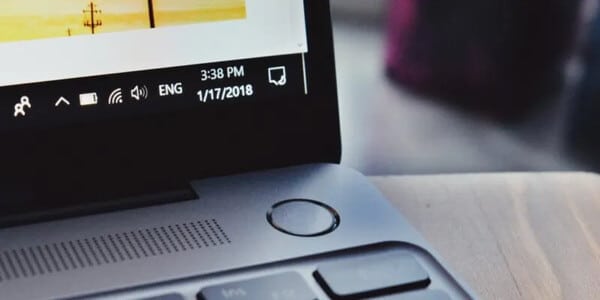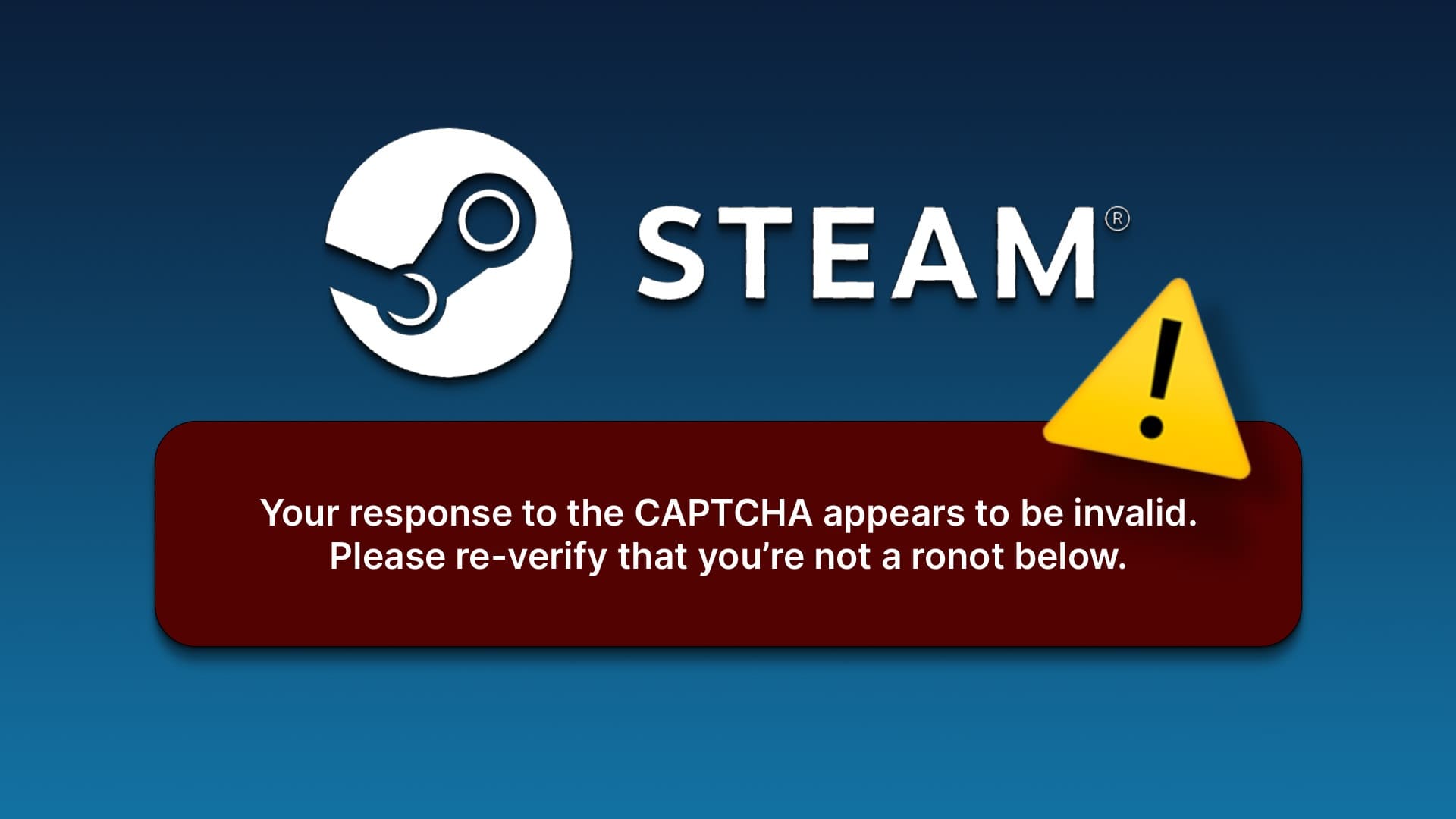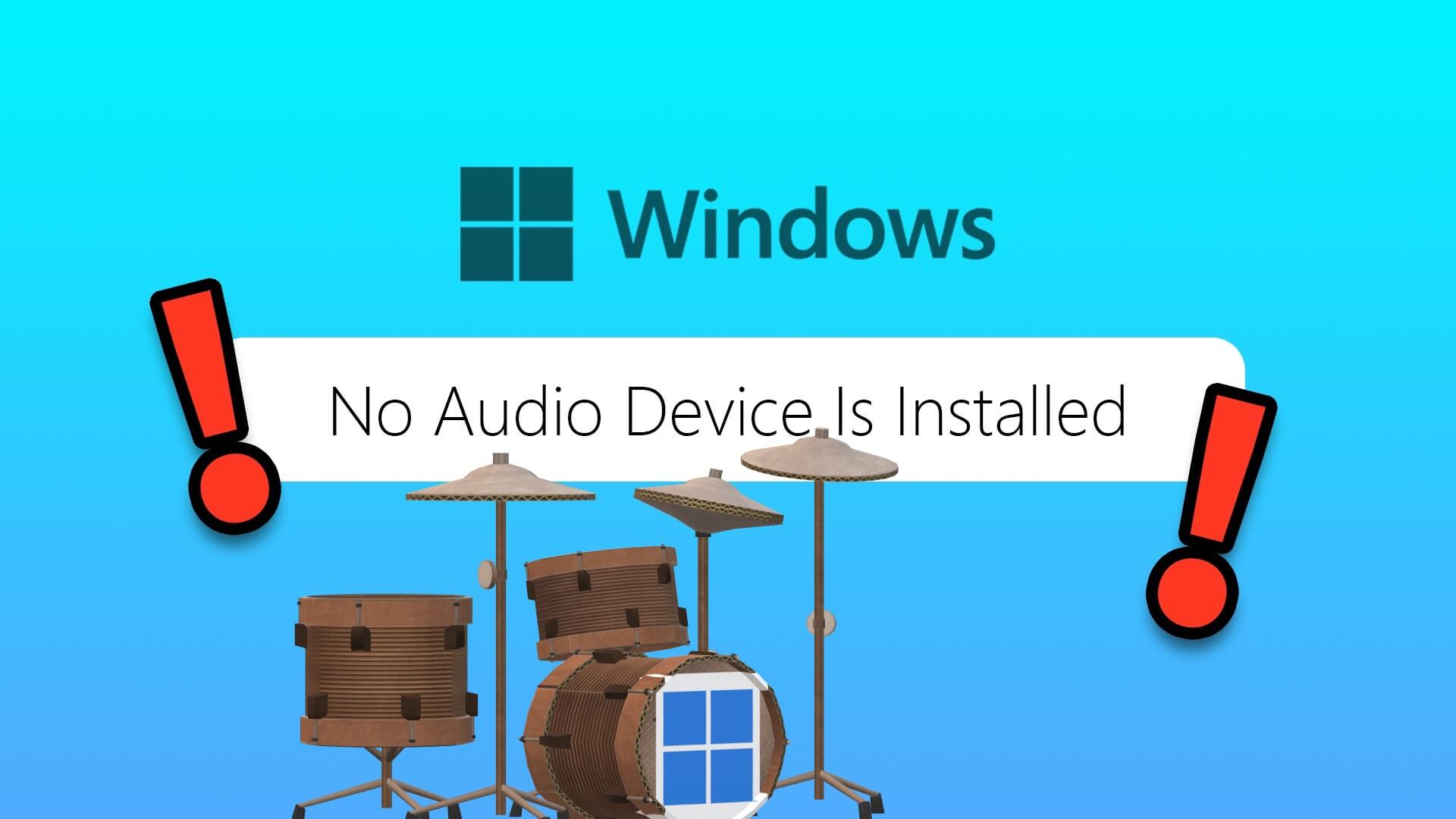Du kan behöva dela din dator med flera personer av olika anledningar. Windows 10 erbjuder och hanterar alla filbehörigheter på systemnivå. Det skyddar dina data från andra användare. På en Windows 10-dator är filer som skapats av andra användare tillgängliga som standard. Du kan ändra filbehörigheter i Windows 10; om du är administratör begränsar detta andra användare till att bara redigera sina egna filer. Filbehörigheter kan enkelt ändras. I den här artikeln ger vi dig en användbar guide som lär dig hur du ändrar filbehörigheter i Windows 10.
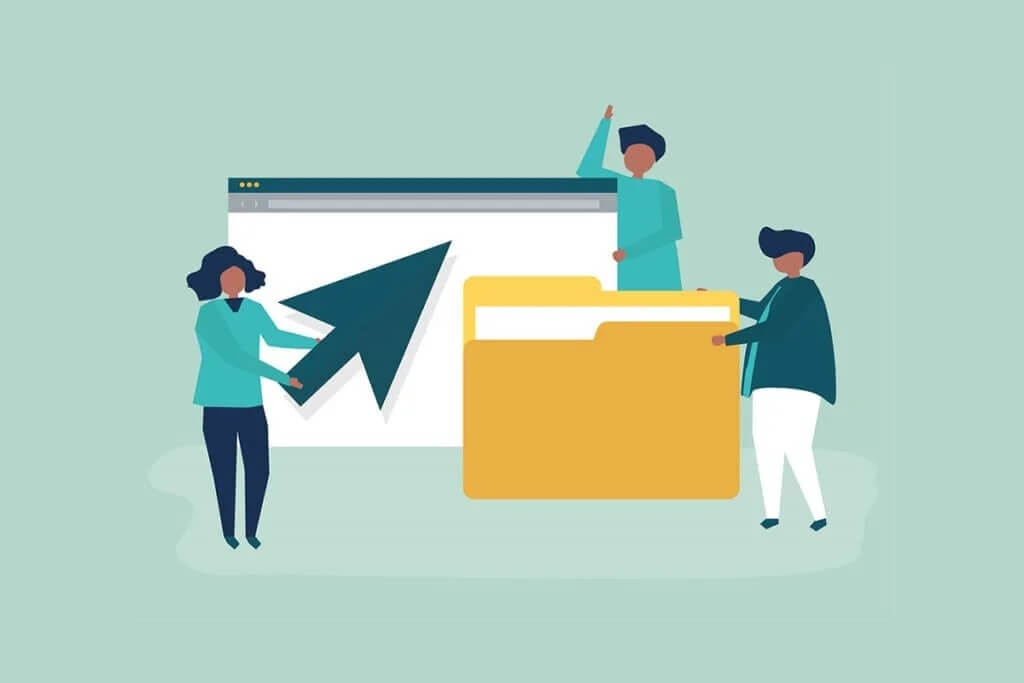
Så här ändrar du filbehörigheter i Windows 10
I Windows 10 Du kan stöta på problem med filbehörigheter i följande scenarier:
- När andra användare anger behörigheter för filer som du inte har behörighet att visa på en delad dator.
- Du vill ändra systemfiler även om det inte rekommenderas att redigera systemfiler eftersom det leder till oväntade problem.
- Skyddad data som du har laddat ner från ett USB-minne eller en extern enhet som du vill ändra på din dator.
- Vill du göra ändringar i filer som överförts från andra operativsystem, till exempel macOS?
- Du vill ta bort andra användares behörighet för att förhindra att de ser vissa delade filer.
Är filbehörigheter och filegenskaper olika?
Det är viktigt att förstå skillnaden mellan filbehörigheter och attribut innan man lär sig hur man ändrar filbehörigheter i Windows 10.
- Filattribut – Det här är filens egenskaper. Till exempel om den är skrivskyddad eller inte. Attributen förblir desamma även om Kopiera filen Eller ladda upp, ladda ner eller skicka det via e-post. Vanligtvis kräver teman inte administratörsrättigheter för att redigera.
- Filbehörigheter – De är vanligtvis datorspecifika, vilket innebär att behörigheterna kan ändras om filen öppnas på en annan dator. De styr vem som kan komma åt filerna och deras innehåll.
Saker att ta hänsyn till
Innan vi kan gå in på hur man ändrar behörigheter i Windows 10 måste du veta vilken nivå av användarrättigheter du behöver för att ändra filbehörigheter i Windows 10.
- Systemfiler och mappar: Du behöver administratörsrättigheter för att ändra filbehörigheter.
- Användarfiler: Du begär administratörsbehörighet eller användarkontouppgifter i Windows.
- Filer som ägs av TrustedInstaller: För att göra ändringar i en fil eller mapp som kontrolleras av TrustedInstaller krävs administratörsrättigheter.
Metod 1: Redigera användarprofilen i mappens säkerhetsegenskaper
Den här metoden gäller alla användare. Generellt sett är det inte ett problem att hantera filer och mappar som du äger. Vissa personer har dock rapporterat att de inte kan ändra filer de äger eller som de har skapat. När du har loggat in med rätt användarkonto följer du dessa steg för att ändra filbehörigheter i Windows 10.
1. Öppna File Explorer genom att trycka Win + E-tangenterna På samma gång.
2. Navigera till filen vars behörigheter du vill ändra.
3. Högerklicka på den och välj "Kännetecken" från snabbmenyn.
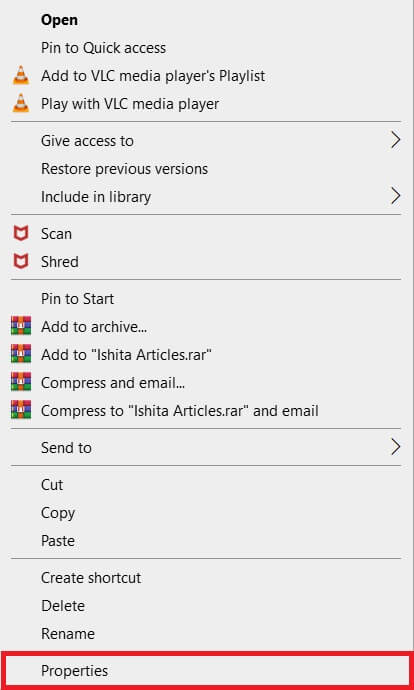
4. Växla till fliken "säkerhet" och klicka "Släpp".
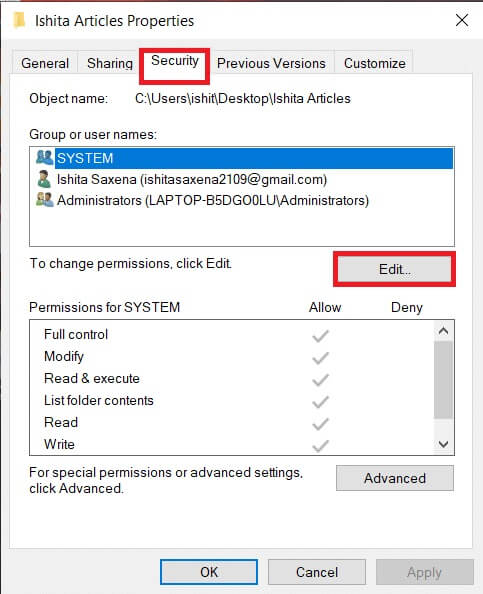
Du kan kontrollera och ändra behörigheter för varje användare eller grupp som listas i nästa fönster.
5. Välj en användare eller grupp.
6. Varje användare kan ha olika behörigheter. Om till exempel kryssrutan Fullständig behörighet är markerad under kolumnen Neka, kommer den angivna användaren inte att kunna öppna filen.
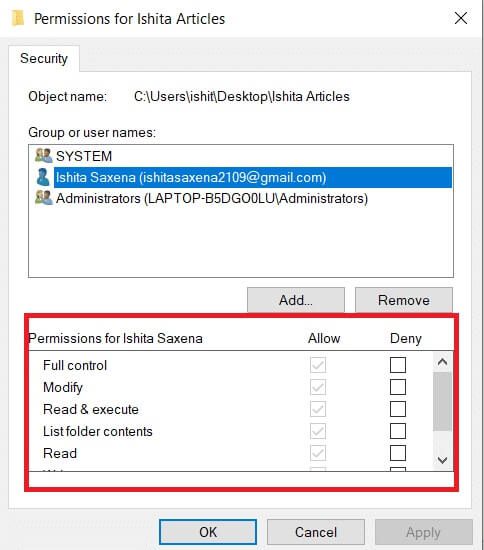
7. Du kommer att se följande alternativ:
- Full kontroll – Användaren kan läsa, skriva, ändra eller ta bort filen.
- ändringsförslag - Användaren kan läsa, skriva och ändra filen.
- Läs och kör – Den valda filen kan läsas eller spelas upp.
- Innehåll i menymappen – Filen kan visas i den valda mappen.
- läsning - Filen kan öppnas av användaren.
- Skrivande - Filen kan redigeras eller skapas av användaren.
Markera behörighetsrutorna enligt dina krav. Klicka. Verkställ > OK.

Metod 2: Ersätt alla behörighetsposter för underobjekt
I vissa fall kan behörigheter inte ändras. Behörigheter under kolumnen "Tillåt" är nedtonade och kan inte väljas. Du kan ändra detta genom att gå till Avancerade inställningar. Så här gör du.
1. Följ Steg 1, 2 och 3 Från det första sättet att öppna Mappegenskaper.
2. Gå till Fliken Säkerhet och klicka "Avancerade alternativ".
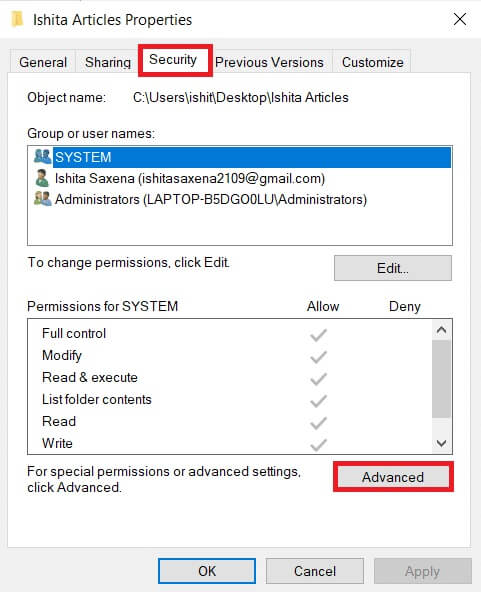
3. Markera rutan Ersätt alla behörighetsposter för underobjekt med ärvbara behörighetsposter från det här objektet och välj Ditt användarkonto.
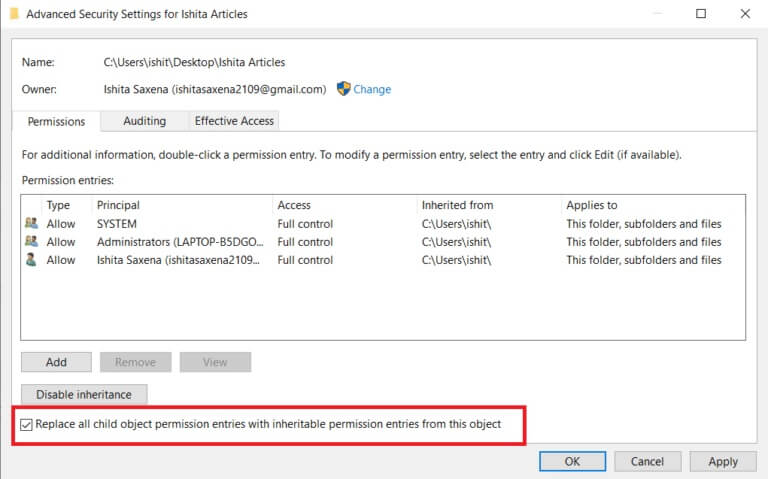
4. Klicka på Ansökan. Efter det visas en bekräftelsefråga, klicka på Ja.
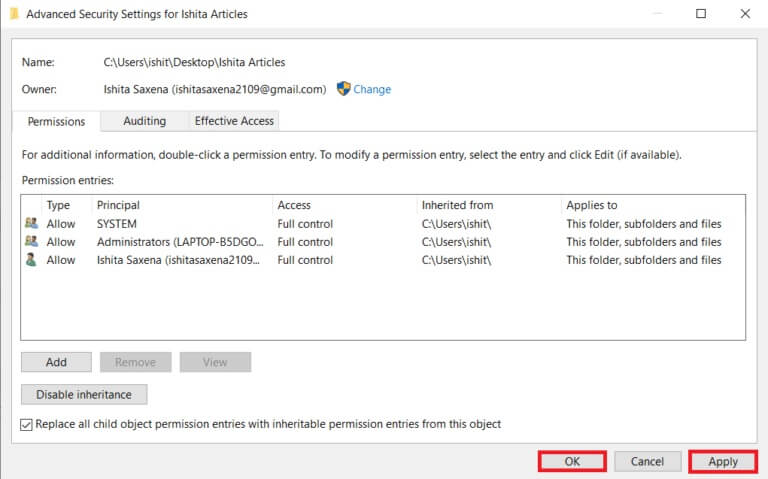
Du bör kunna visa och ändra behörigheterna för en vald mapp eller fil och förstå hur man ändrar filbehörigheter i Windows 10.
Metod 3: Lägg till en ny administratörsprofil
Ibland visas en användare inte alls i rutan Användare eller Grupper. I det här fallet måste du lägga till användaren manuellt innan du kan ge dem behörigheter. Annars kommer de inte att kunna komma åt filerna eftersom de inte finns i användarlistan. Följ dessa steg för att lägga till en användare och ge dem filbehörigheter.
1. Högerklicka på mapp/fil som du vill dela och välja "Kännetecken" från listan.
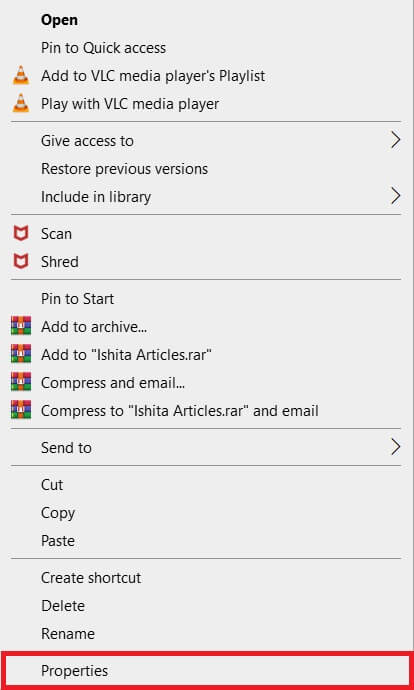
2. Växla till fliken "säkerhet" och välj "Släpp".
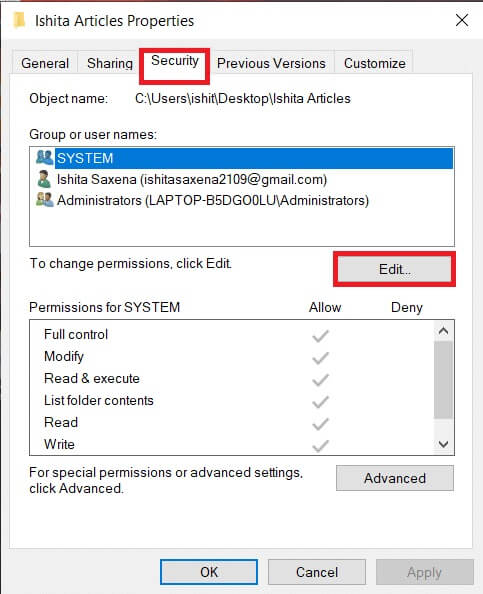
3. Klicka på tillägg.
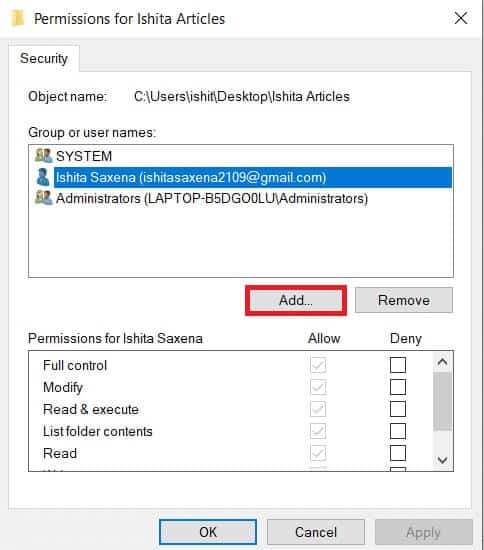
4. I rutan Ange namnet på det objekt som ska väljas i meddelandefönstret skriver du namnet på den användare du vill ge åtkomst till. Klicka på NamnverifieringDen kommer automatiskt att upptäcka och verifiera användarnamnet. Klicka på OK.
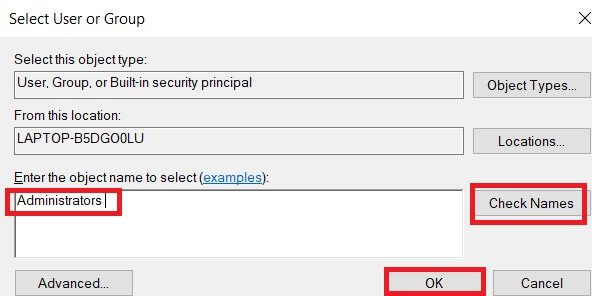
5. Användarnamnet visas nu på fliken Säkerhet under Grupp- eller användarnamn.
6. Välj اسم المستخدم Och ge den behörighet som önskat. Klicka på Verkställ > OK.
Metod 4: Ändra ägarskap till administratör
Du kan enkelt ändra en fils behörigheter genom att ta över ägarskap. Det är det enklaste sättet att ändra en fil. Följ instruktionerna nedan för att få full kontroll över en fil genom att ta över ägarskap.
Alternativ 1: Ändra ägarskap från avancerade säkerhetsinställningar
1. Följ Steg 1 och 2 Från det andra sättet att flytta till Avancerade säkerhetsinställningar.
2. Klicka på "En förändring" Bredvid ägarsektionen högst upp på sidan.
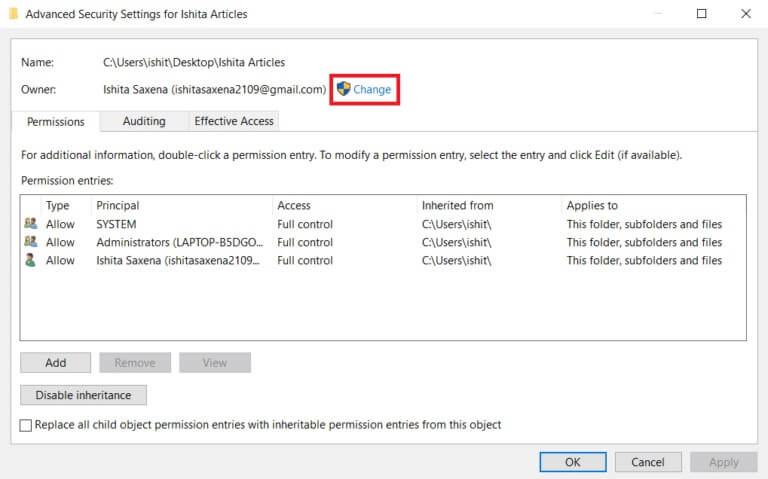
3. Ett popup-fönster visas. Ange ditt användarnamn i rutan Ange namnet på objektet som ska väljas. Välj Namnverifiering Vänta tills det verifierats. Klicka på "OK" för att spara ändringarna.
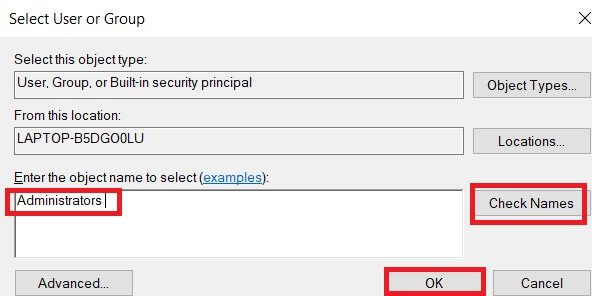
4. Det kommer att vara Uppdatera ägaravsnittet Nu. För att spara dina ändringar, välj Ersätt ägare på underbehållare och objekt och tryck sedan på Ansök och godkänn.
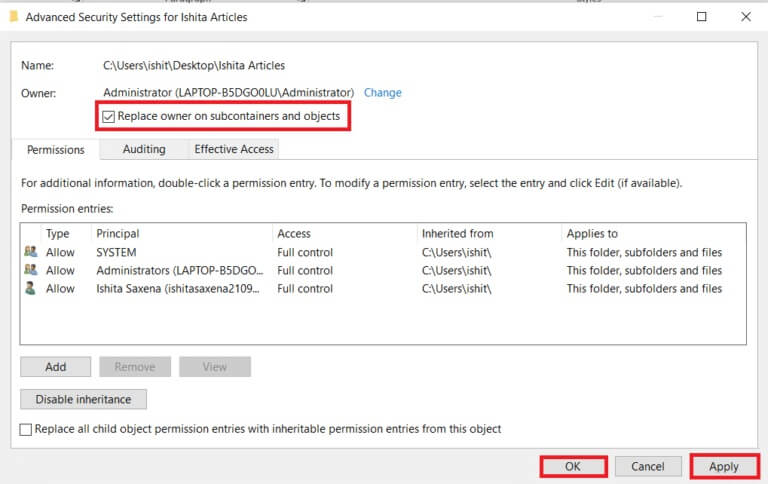
Lägga märke till: Du kan välja alternativet "Ersätt alla behörighetsposter för underobjekt" som vissa experter rekommenderar.
Alternativ 2: Bevilja filbehörigheter manuellt
I sällsynta fall kan du bli ombedd att manuellt ge filbehörigheter till ditt konto. För att göra detta, följ bara dessa steg:
1. Gå till Avancerade säkerhetsinställningar.
2. Det kommer att visas en lista över alla listade användare. Klicka på knappen. "tillägg" Om ditt användarkonto inte visas.
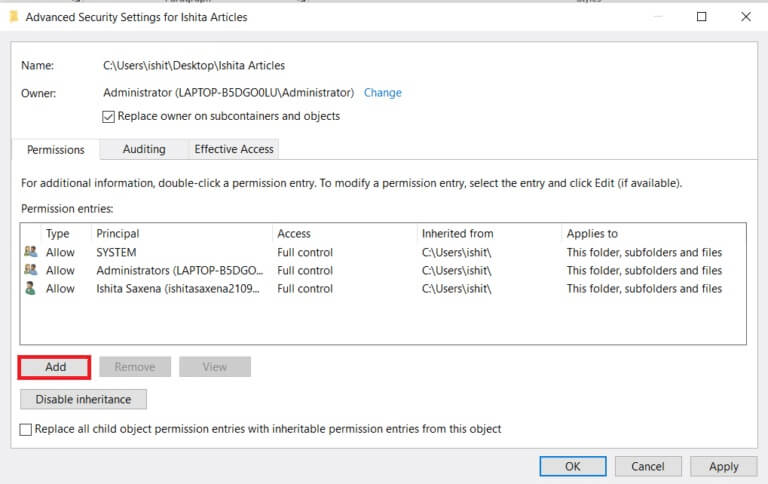
3. Klicka på Huvuddefinition.
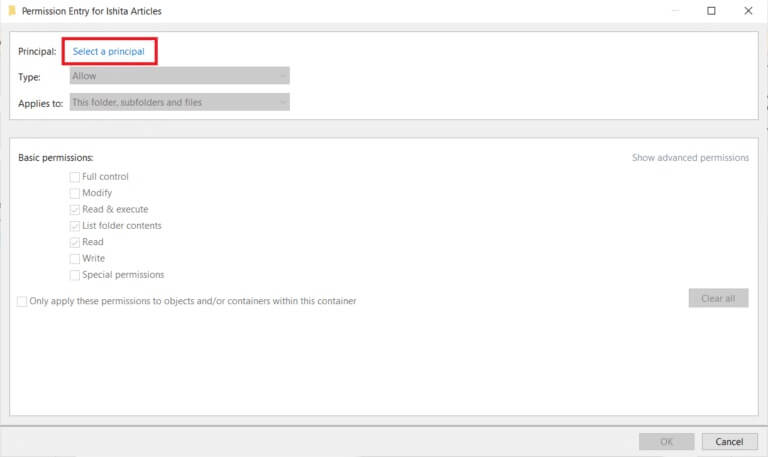
4. Skriv nu in ditt användarkontonamn i meddelandefältet som visas i Steg 3 Från den fjärde metoden.
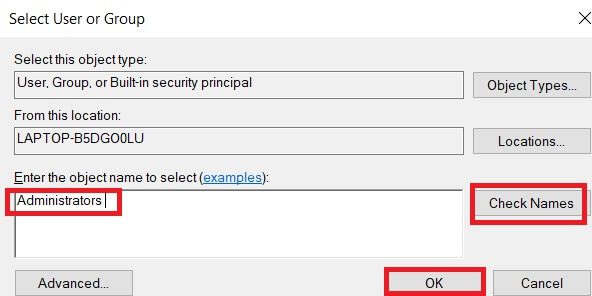
5. Välj Full kontroll över typen. , Hitta Tillåt و I Gäller För att välja den här mappen, undermappar och filer, klicka på OK.
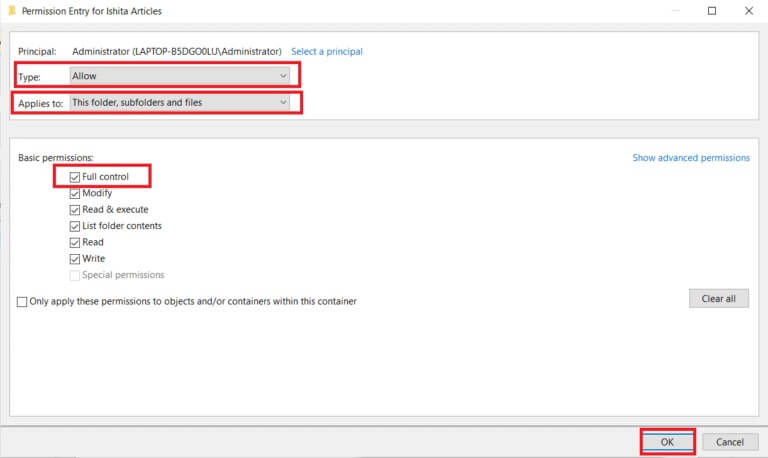
Nu har du fullständig åtkomst till den valda filen.
Alternativ 3: Via kommandotolken
Om du fortfarande inte kan ta över ägarskapet till filen kan du använda kommandotolken, som direkt ändrar filegenskaperna. Så här ändrar du filbehörigheter i Windows 10 med hjälp av kommandotolken.
1. Tryck på Windows -nyckel , Och skriv Kommandotolken och klicka Kör som administratör.
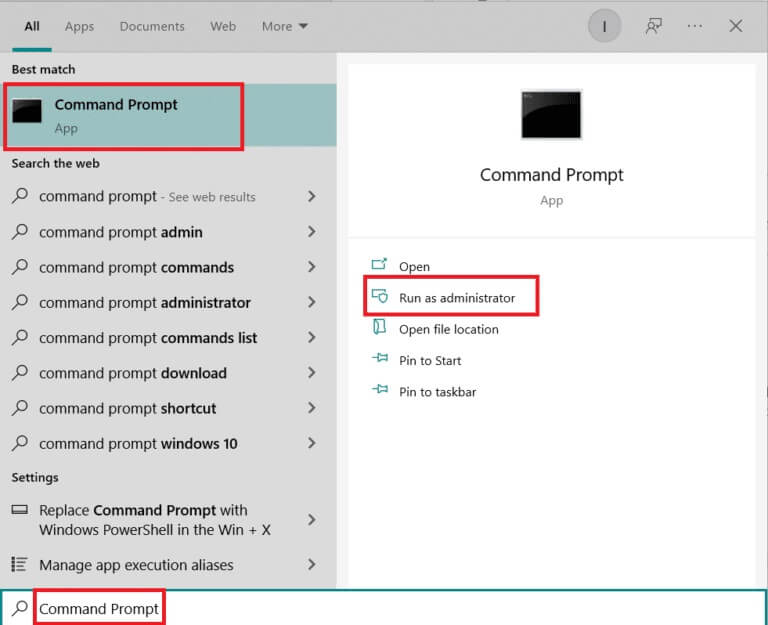
2. Typ Nästa kommando och tryck på Enter-tangenten.
ta egen /f sökväg till_mapp /r /dy
Lägga märke till: Ersätt sökväg till_mapp med sökvägen till den mapp/fil du vill äga.

3. Skriv nu följande kommando och ange nyckeln.
icacls sökväg till_mapp /bevilja administratörer:F /T
Lägga märke till: Ersätt administratörer med ditt eget konto/användarnamn.

Du borde nu ha full åtkomst till den valda mappen/filen efter att du har kört dessa två kommandon.
Vanliga frågor (FAQ)
s. Vad är behörigheter i Windows 10?
svaret: Appbehörigheter ger appar åtkomst till vissa komponenter på din enhet, till exempel hårdvara (som GPS för att bestämma din plats) eller programvara (som din kamera). Det är viktigt att förstå vilka appar som använder vilka behörigheter.
Vi hoppas att den här guiden var till hjälp och att du lärde dig hur man ändrar filbehörigheter i Windows 10. Låt oss veta vilken metod som fungerar bäst för dig. Om du har några frågor eller förslag är du välkommen att lämna dem i kommentarsfältet.